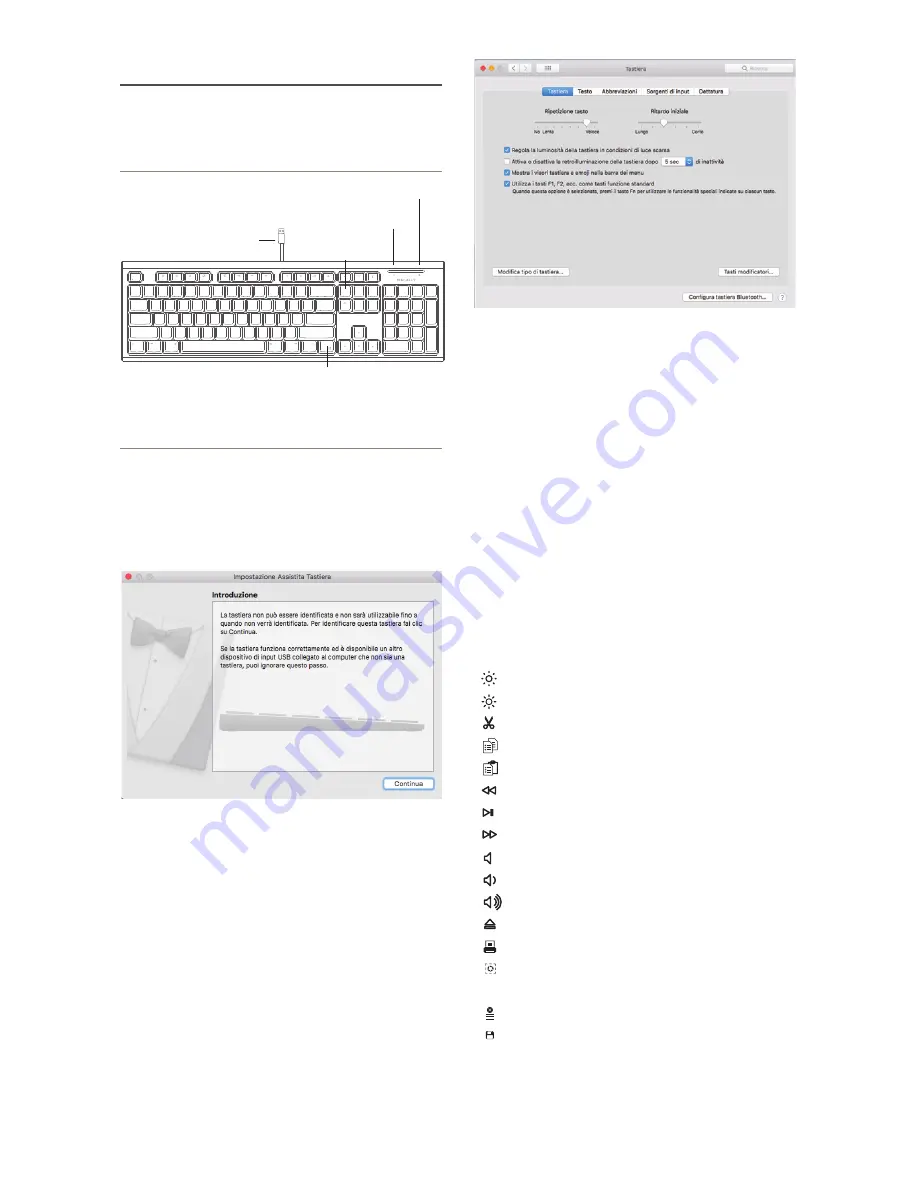
A
:Fn+esc
F1
F2
F3
F4
F5
F6
F7
F8
F9
F10
F11
F12
F13
F14
F15
Q
1
!
`
~
2
@
3
#
4
$
5
%
6
^
7
&
8
*
9
(
0
)
-
_
=
+
A
Z
X
C
V
B
N
M
,
<
.
>
/
?
‘
“
;
:
[
{
]
}
\
|
shift
shift
caps lock
tab
esc
command
command
option
option
control
control
return
delete
S
D
F
G
H
J
K
L
fn
home
end
delete
page
up
page
down
clear
enter
/
7
8
9
4
5
6
1
0
.
2
3
*
_
+
E
R
T
Y
U
I
O
P
W
Contenuto della confezione
• Tastiera
• Guida utente
Base Hardware
Come utilizzare la tastiera Macally
14
La prima volta che si inserisca la tastiera su un
computer Apple, si aprirà la finestra
"“Impostazione Assistita Tastiera”". Si prega di
seguire le istruzioni per identificare la tastiera e
usare questa tastiera correttamente.
Se, dopo la configurazione iniziale, si rilevano problemi
con la tastiera (ad es. non è possibile digitare
correttamente), si prega di scollegare la tastiera dal
computer e ricollegarla. Selezionare poi "Menù
Apple", aprire "Preferenze di sistema…", cliccare su
"Tastiera" e poi su "Modifica tipo di tastiera…" per
avviare l'applicazione “Impostazione Assistita Tastiera”
e identificare nuovamente la tastiera.
Attacco USB
Tasto Fn
Salvataggio file (Ctrl+S)
LED Caps Lock
LED Fn Lock
I tasti sulla riga superiore della tastiera possono
essere utilizzati o come tasti di scelta rapida (icone)
per eseguire determinate attività, oppure come
tasti funzione standard (F1-F15).
Modalità di funzionamento con tasti di scelta
rapida
La modalità di funzionamento con tasti di scelta
rapida rappresenta la modalità standard di questa
tastiera. Di seguito è possibile reperire l'attività
legata ad ogni tasto di scelta rapida:
fn+Esc - Passaggio tra modalità di funzionamento
con tasti di scelta rapida e modalità con tasti
funzione
Riduce la luminosità dello schermo del Mac integrato
Aumenta la luminosità dello schermo del Mac integrato
Taglia (Ctrl+X)
Copia (Ctrl+C)
Incolla (Ctrl+V)
Traccia precedente (Ctrl+freccia a sinistra)
Play/Pausa (barra spaziatrice)
Traccia successiva (Ctrl+freccia a destra)
Mute
Riduzione del volume
Aumento del volume
Espulsione
Stampa (Ctrl+P)
Screenshot: istantanea della porzione selezionata
dello schermo (Ctrl+Shift+4)
Forza all'uscita dall'applicazione (Ctrl+esc)
Salvataggio file (Ctrl+S)


































